De temps en temps, c'est une bonne idée de redémarrer et d'actualiser. Peut-être que vous voulez vous renommer et que les vidéos que vous avez ne conviennent plus. Peut-être que vous vous séparez de votre partenaire TikTok et que vous souhaitez tout effacer, mais ne pas changer le nom de votre compte. Ce tutoriel vous montrera comment supprimer toutes vos vidéos sans supprimer votre compte.
TikTok est l'un des réseaux sociaux les plus populaires du moment avec plus de 150 millions d'utilisateurs quotidiens et des millions de téléchargements. Depuis qu'il a succédé à Music.ly, il n'a cessé de se renforcer, de croître massivement et d'atteindre des millions de personnes à travers le monde. Cela a commencé comme une application de synchronisation labiale, et c'est toujours une partie importante de celle-ci, mais elle a évolué vers quelque chose de plus.
TikTok peut être un exutoire créatif fantastique, mais il arrive parfois que vous deviez le laisser derrière vous ou que vous souhaitiez effacer l'ardoise et recommencer. Il est facile de se réinventer sur les réseaux sociaux, et TikTok ne fait pas exception.
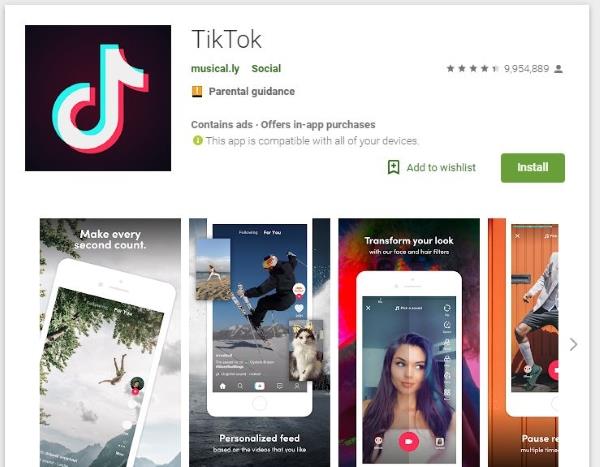
1. Supprimer tous vos messages TikTok
Même si la plate-forme ne veut pas que vous supprimiez des vidéos, cela facilite la tâche. Il suffit de quelques clics pour supprimer une vidéo.
L'inconvénient est que vous ne pouvez pas les supprimer en bloc. Si vous avez des dizaines ou des centaines de vidéos, cela prendra du temps !
Étapes à suivre pour supprimer une vidéo TikTok
-
Ouvrez TikTok et sélectionnez "Compte".
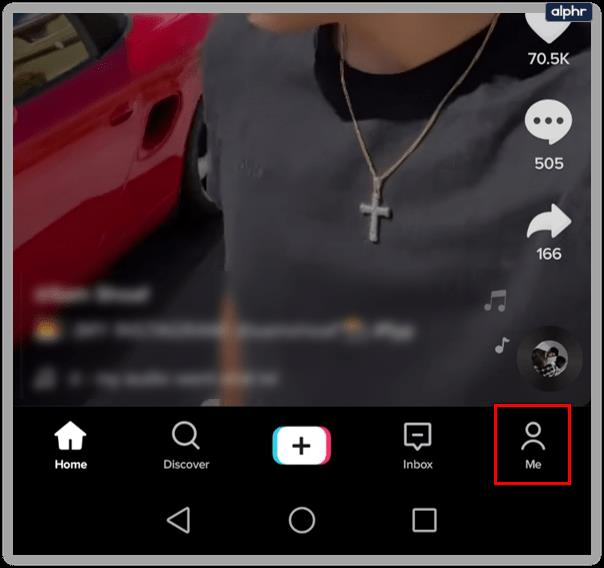
-
Sélectionnez Galerie TikTok et faites défiler jusqu'à la vidéo que vous souhaitez supprimer.
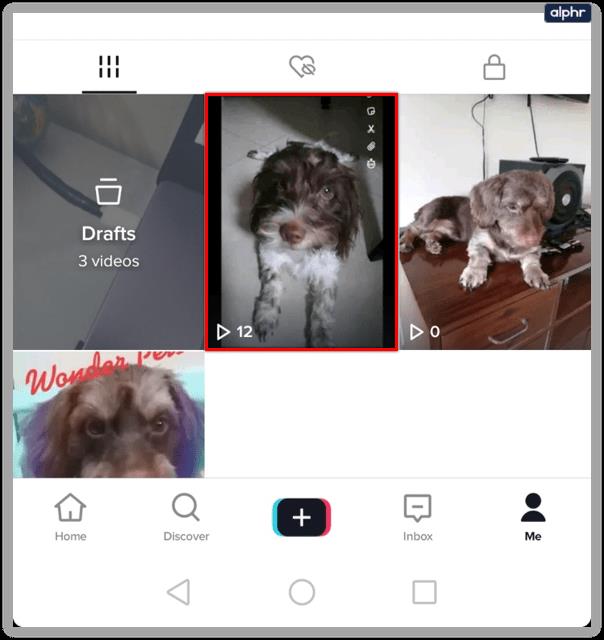
-
Sélectionnez l'icône du menu à trois points et appuyez sur Supprimer (sur iOS, c'est une flèche).
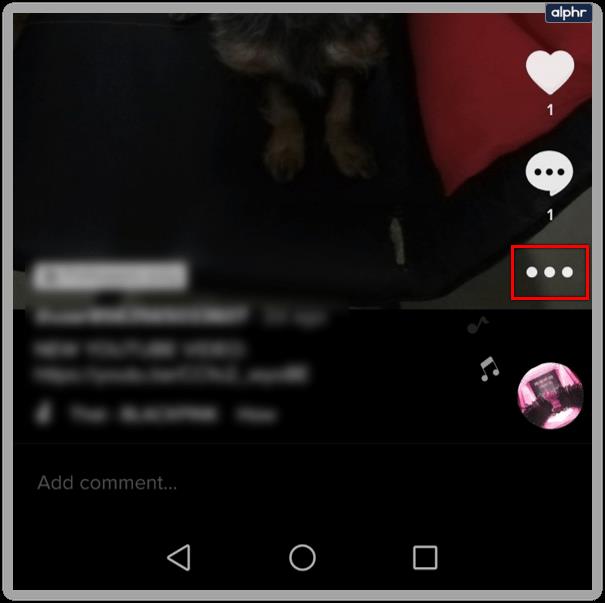
-
Répétez les étapes 1 à 3 pour chaque vidéo que vous avez sur TikTok.
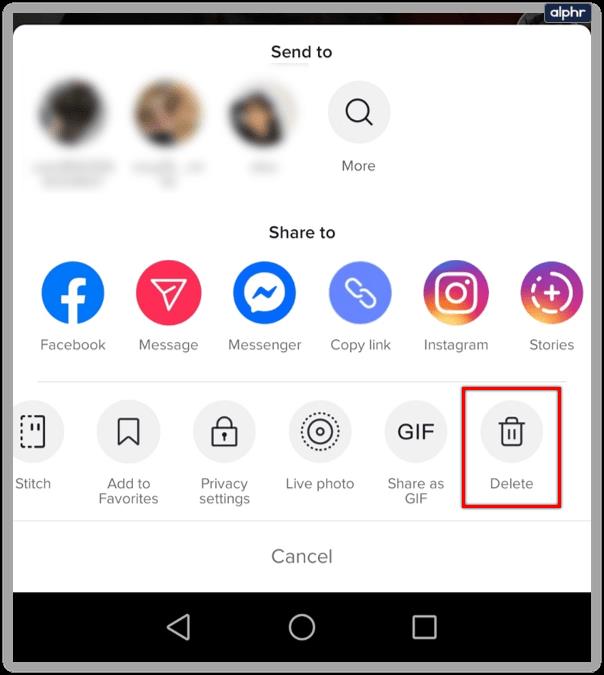
Ce processus est irréversible, donc une fois que vous appuyez sur supprimer, il n'y a pas de retour en arrière. Vous devrez le faire pour chaque vidéo que vous avez téléchargée, mais une fois cela fait, les vidéos disparaissent pour de bon !
2. Comment supprimer tous les brouillons TikTok
Que vous soyez un créateur de premier plan ou que vous débutiez, TikTok vous permet d'enregistrer des vidéos à télécharger plus tard. Mais que faire lorsque votre vidéo est remplie de brouillons que vous ne publierez jamais ?
Heureusement, il existe une solution pour supprimer tous vos brouillons TikTok sans rien supprimer.
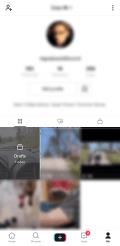
Solution pour supprimer tous les brouillons
Pour supprimer tous les brouillons TikTok, désinstallez simplement l'application et réinstallez-la ou effacez le cache des paramètres de votre téléphone. Cela supprimera définitivement tous vos brouillons de votre compte, donc soyez prudent. S'il y en a un ou deux que vous souhaitez conserver, pensez à les sauvegarder au préalable.
3. Comment supprimer un compte TikTok
Si vous préférez réellement supprimer toutes vos vidéos mais que vous n'êtes pas attaché à votre compte, la suppression de votre compte TikTok est la solution. Vous perdrez tout le contenu que vous avez téléchargé et tous les abonnés que vous pourriez avoir, mais cela vous donne une nouvelle perspective.
Étapes à suivre pour supprimer un compte TikTok
-
Ouvrez TikTok et sélectionnez "Compte".
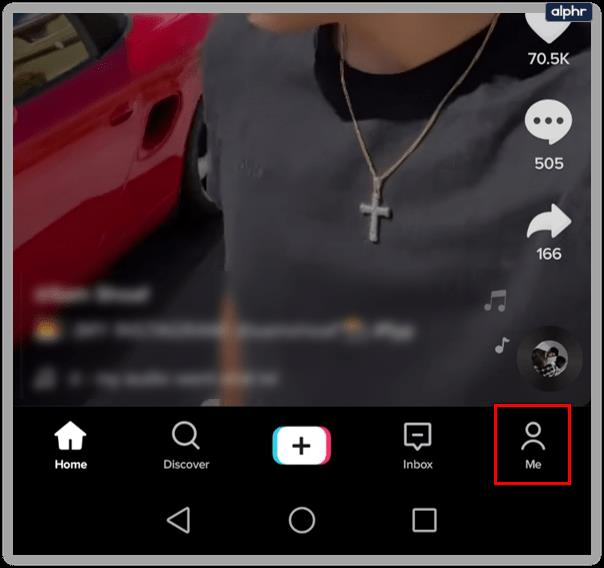
-
Sélectionnez l'icône de menu à trois points en haut à droite de l'écran.
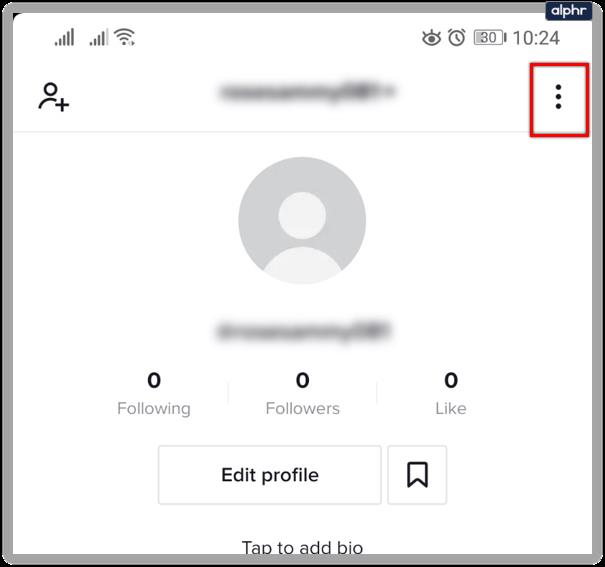
-
Sélectionnez "Gérer le compte".
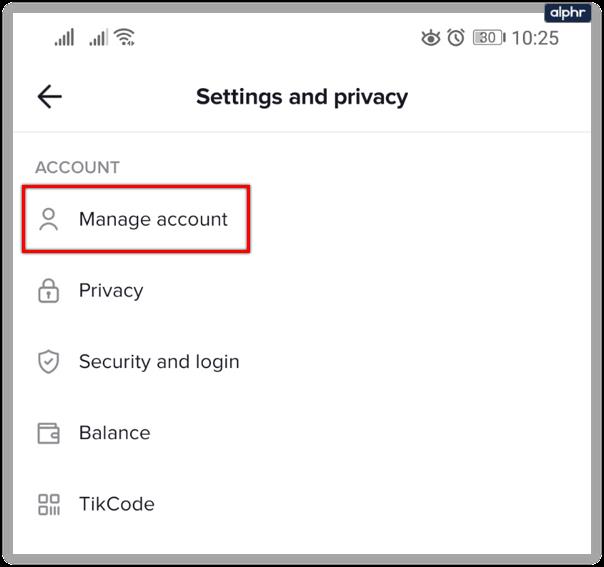
-
Ajoutez votre numéro de téléphone et attendez qu'un code soit envoyé par SMS.
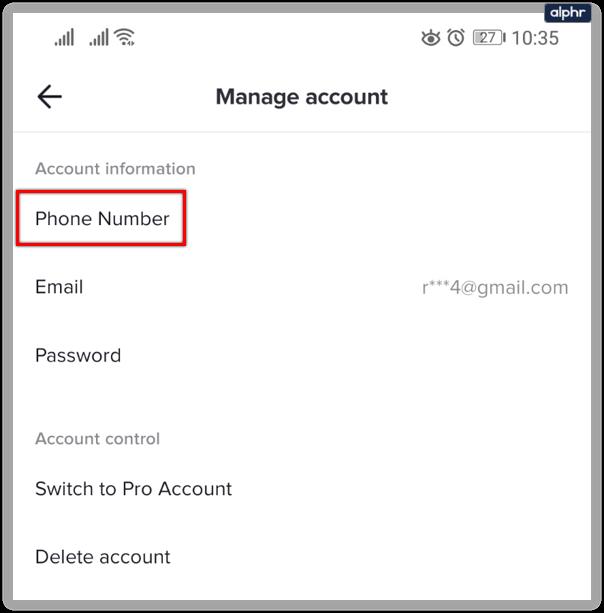
-
Entrez le code reçu dans l'application TikTok.
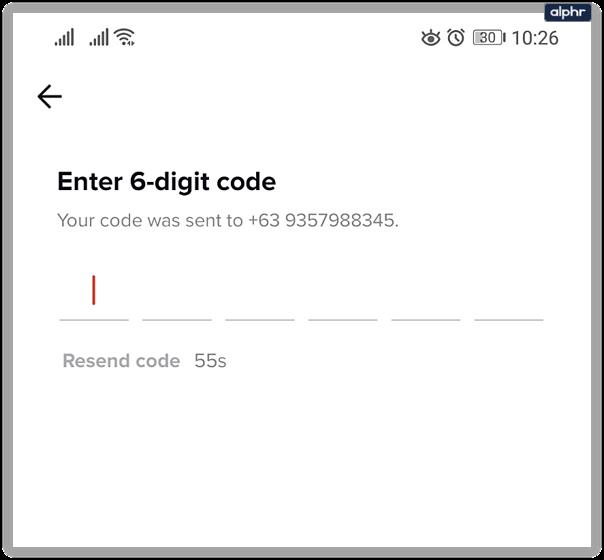
-
Appuyez sur "Supprimer le compte".
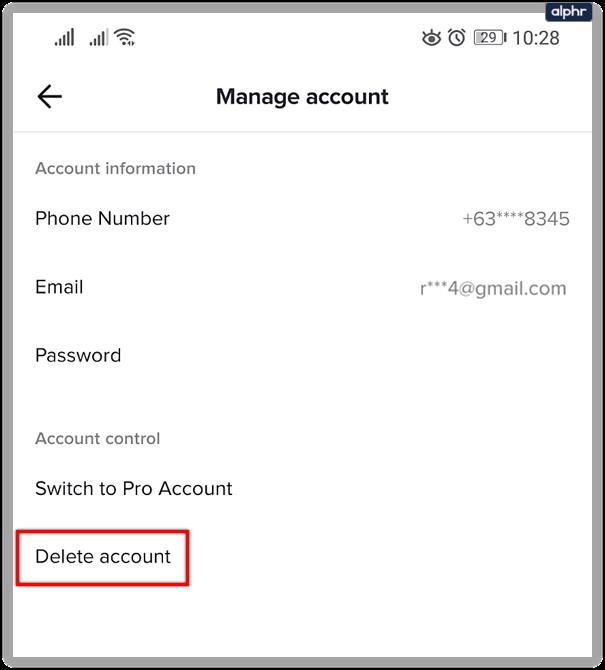
-
Confirmez en appuyant sur "Continuer".

-
Entrez le code dans l'application et sélectionnez "Supprimer le compte".
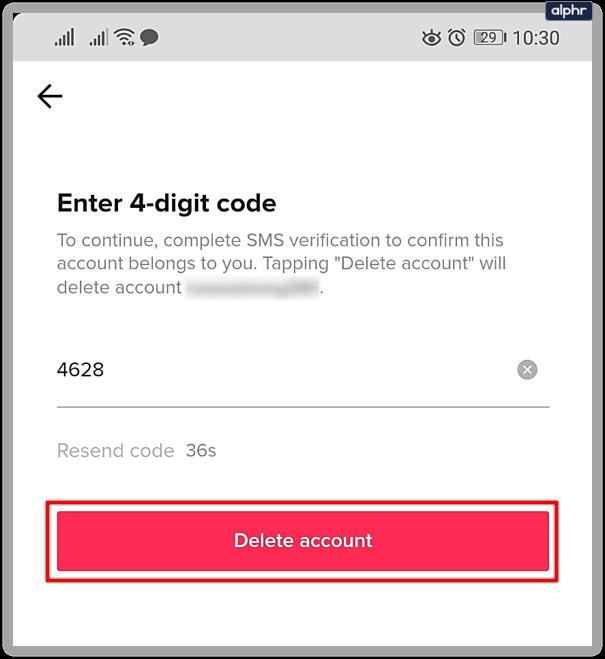
-
Sélectionnez "Supprimer" pour confirmer la suppression.
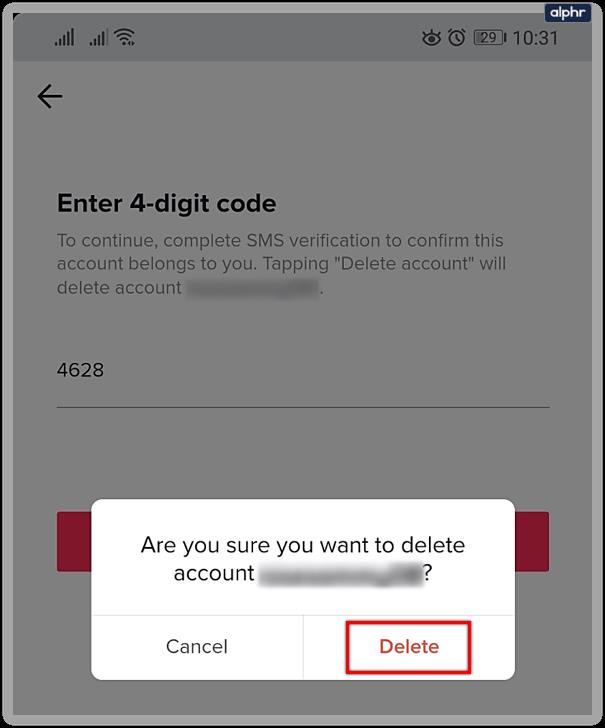
Vous avez généralement 30 jours pour récupérer votre compte et tout son contenu. Après 30 jours, il est impossible de récupérer votre compte TikTok.

4. Démarrer TikTok frais
Une fois que vous avez supprimé votre ancien compte, vous pouvez en créer un nouveau. Cela vous permet d'explorer de nouvelles possibilités, de laisser de vieux problèmes derrière vous et de prendre un nouveau départ.
Étapes pour créer un nouveau compte TikTok :
-
Ouvrez l'application TikTok sur votre appareil.
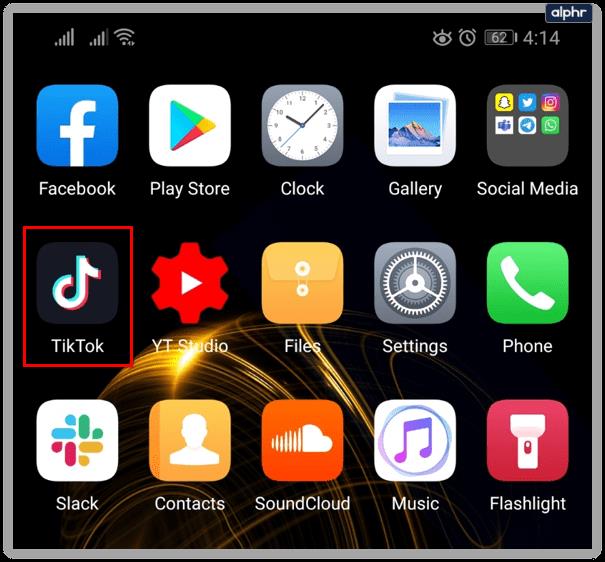
-
Entrez votre anniversaire à l'invite.
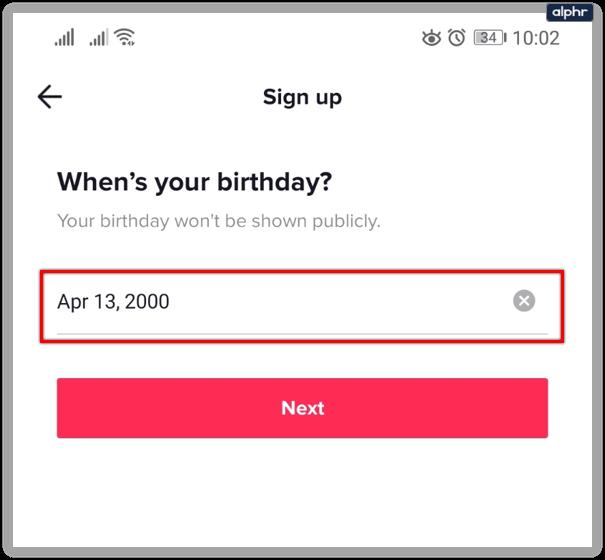
-
Sélectionnez "S'inscrire avec un numéro de téléphone ou un e-mail" et choisissez-en un.
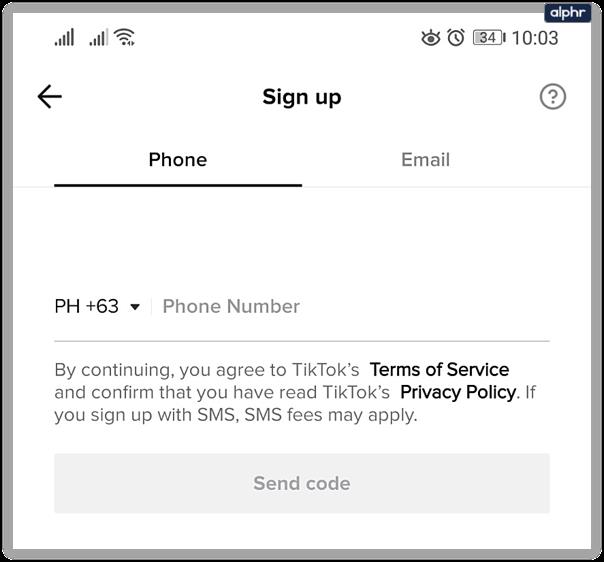
-
Saisissez vos informations et appuyez sur "Suivant".
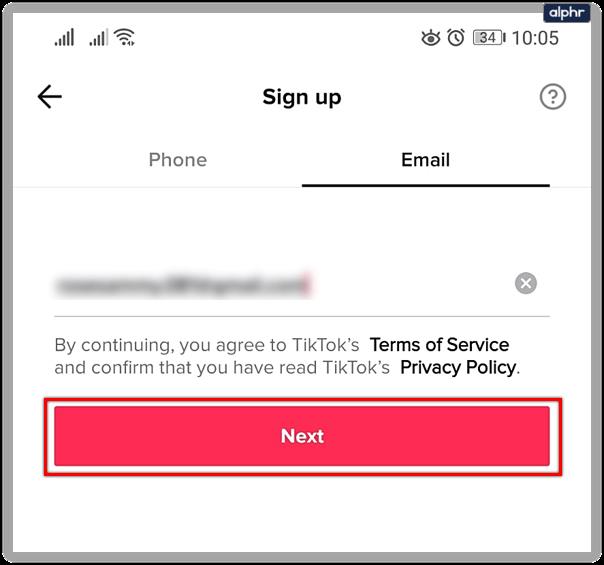
-
Complétez le puzzle ou Captcha pour prouver que vous êtes humain.
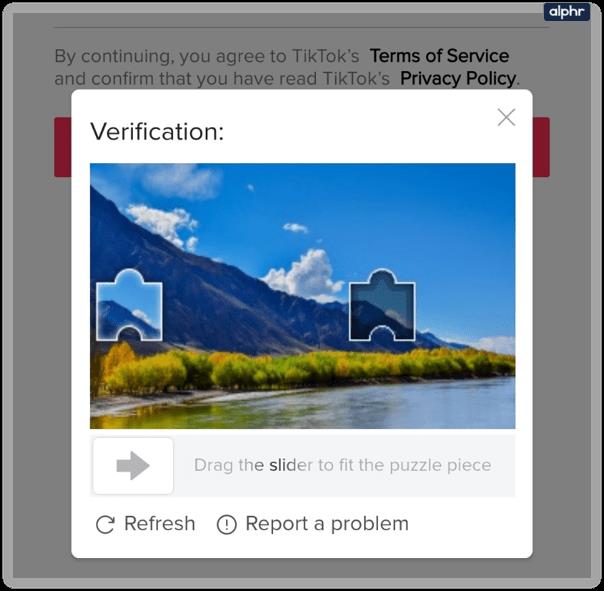
-
Sélectionnez un mot de passe et appuyez sur "Suivant".
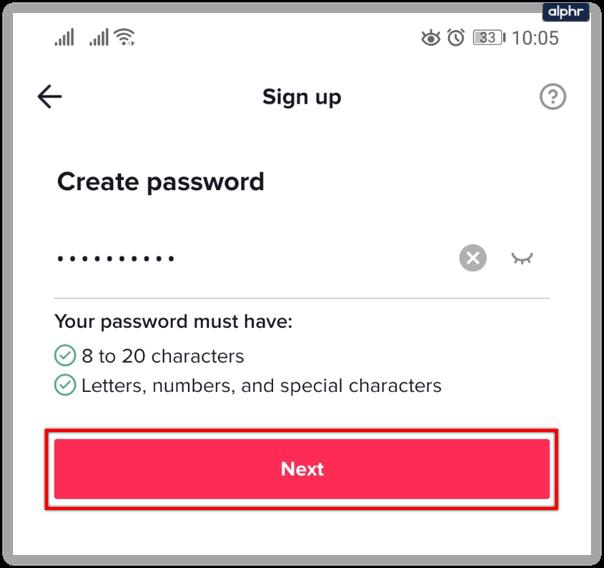
-
Sélectionnez un nom d'utilisateur et appuyez sur "S'inscrire".
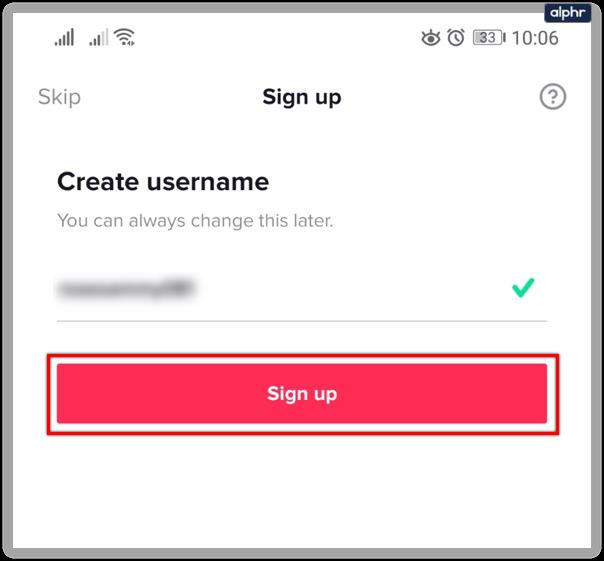
Une fois terminé, votre nouveau compte TikTok sera prêt. À partir de là, vous pouvez commencer à trouver des personnes à suivre et à partager vos nouveaux contenus.
Questions fréquemment posées
Bien que l'interface de TikTok soit très intuitive, vous pouvez avoir d'autres questions concernant la publication et la suppression de vidéos. Voici quelques réponses aux questions les plus fréquentes.
Puis-je supprimer toutes mes vidéos TikTok d'un coup ?
Malheureusement, TikTok n'offre pas d’option pour supprimer toutes vos vidéos à la fois. Il n'y a pas d'option de sélection en masse. Cependant, des applications tierces peuvent permettre de supprimer en masse, mais souvent, elles ne fonctionnent que pour les fichiers présents sur votre appareil.
Existe-t-il un moyen de récupérer des vidéos TikTok supprimées ?
Une fois que vous supprimez une vidéo de TikTok, elle disparaît pour toujours. Toutefois, si vous avez enregistré la vidéo sur votre téléphone, vous pourriez éventuellement la retrouver. Soyez prudent avec les outils tiers qui promettent de récupérer vos vidéos supprimées; beaucoup sont des arnaques.
Puis-je supprimer des brouillons en masse ?
Bien que TikTok ne propose pas la suppression en bloc des brouillons, vous pouvez rapidement supprimer tous les brouillons en effaçant le cache de l'application. Ce processus variera selon que vous soyez sur Android ou iOS.
Pour effacer le cache sur Android :
Accédez aux paramètres, sélectionnez "Applications", choisissez TikTok, puis appuyez sur "Effacer le cache".
Pour effacer le cache sur iOS :
Faites défiler jusqu'à TikTok, puis cliquez sur "Décharger l'application".
Une fois que vous aurez posté des vidéos, cette méthode ne fonctionnera plus.

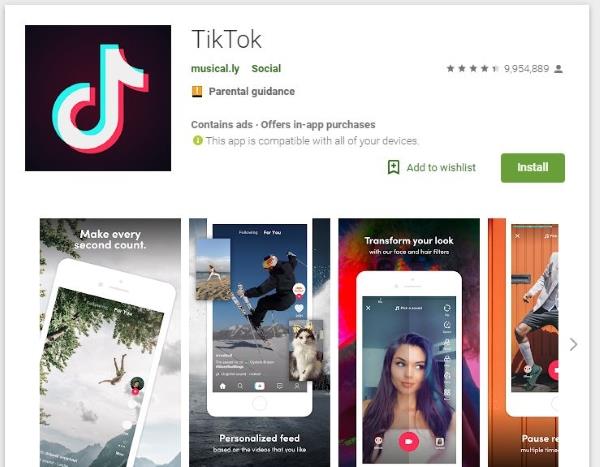
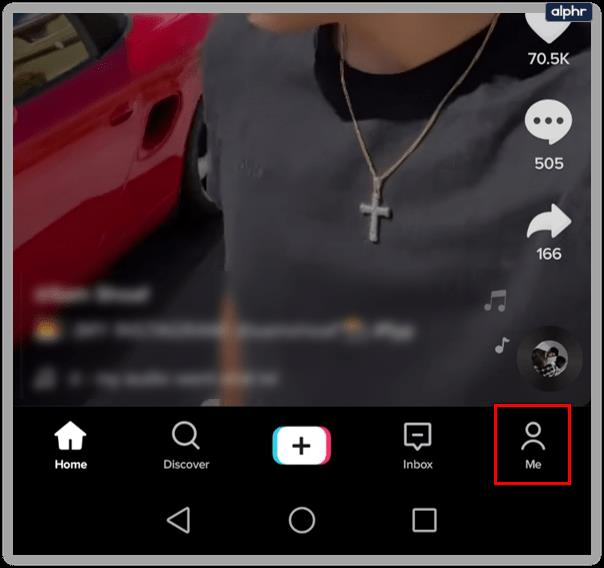
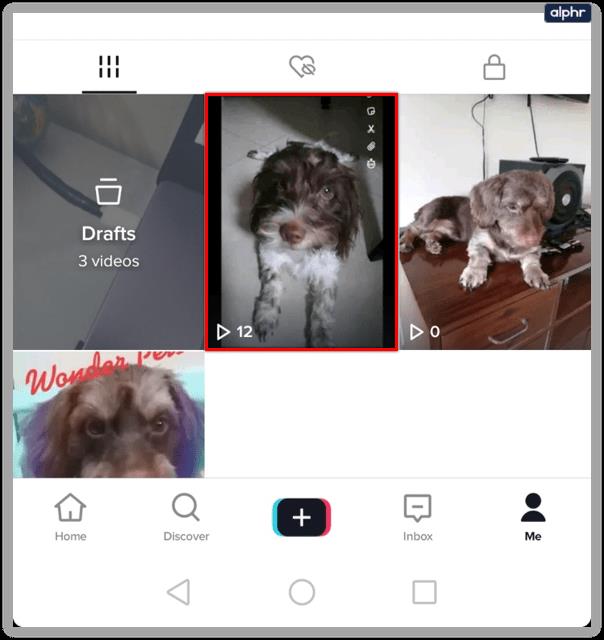
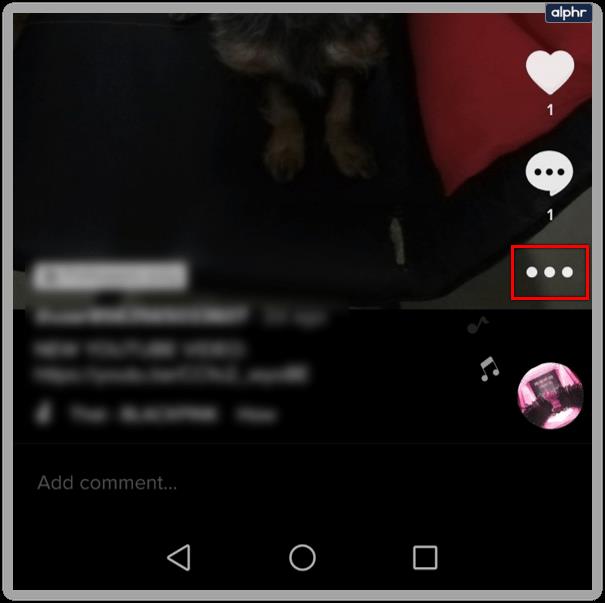
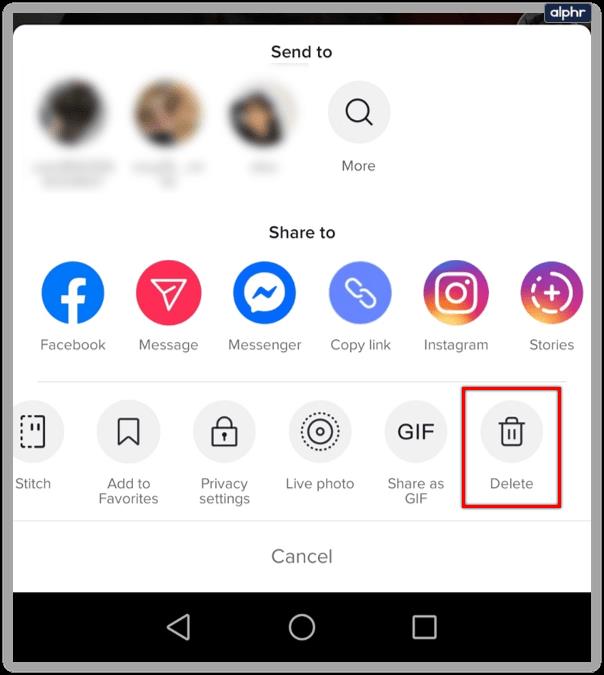
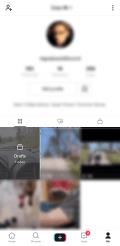
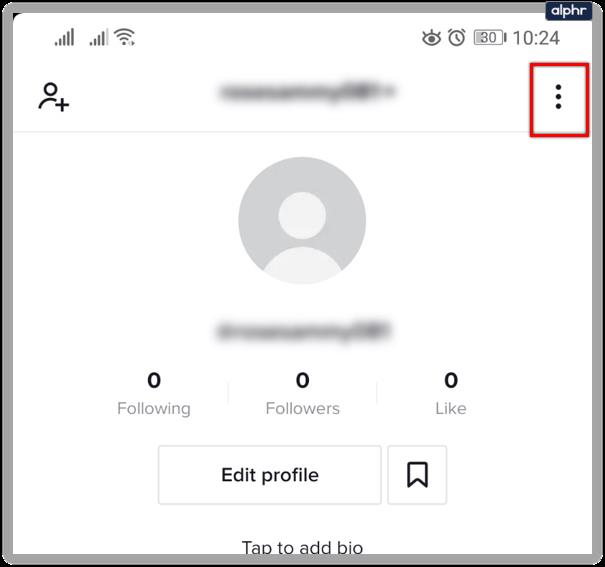
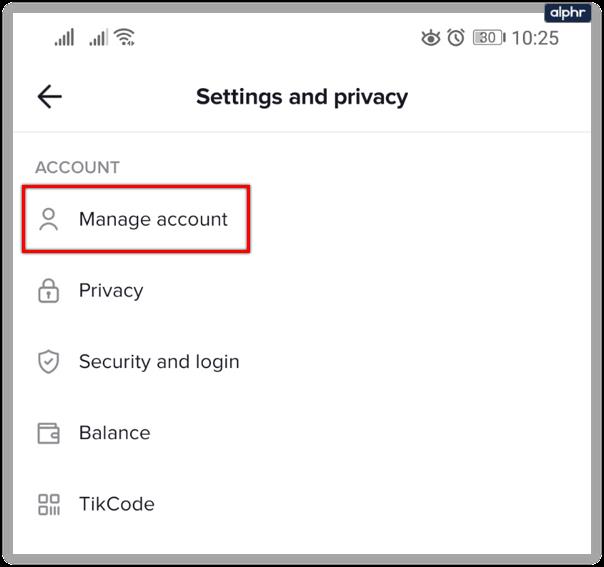
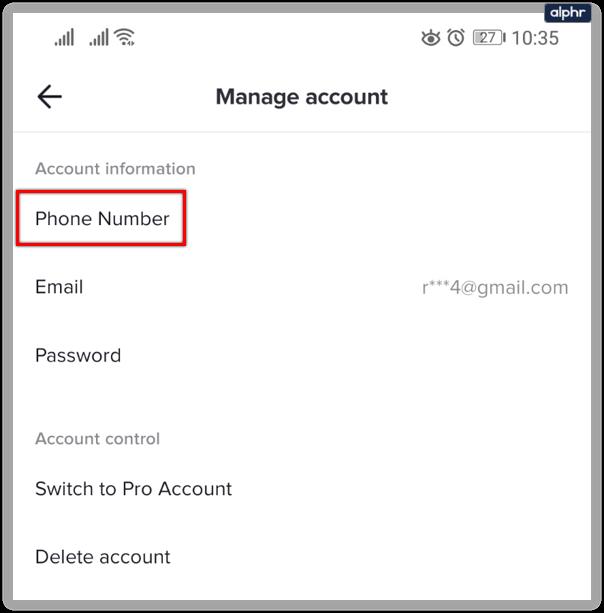
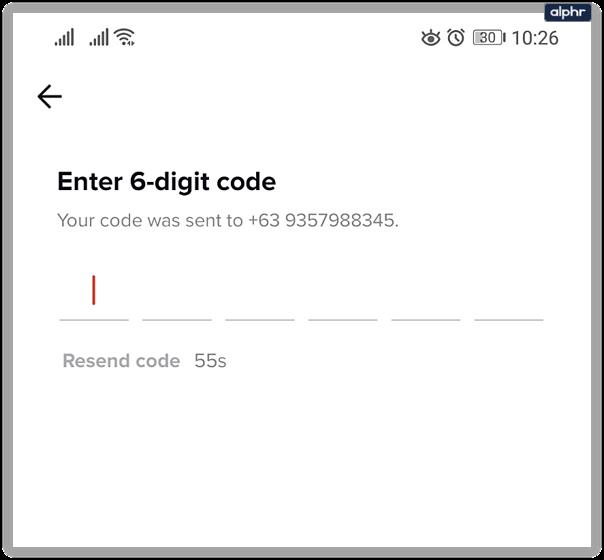
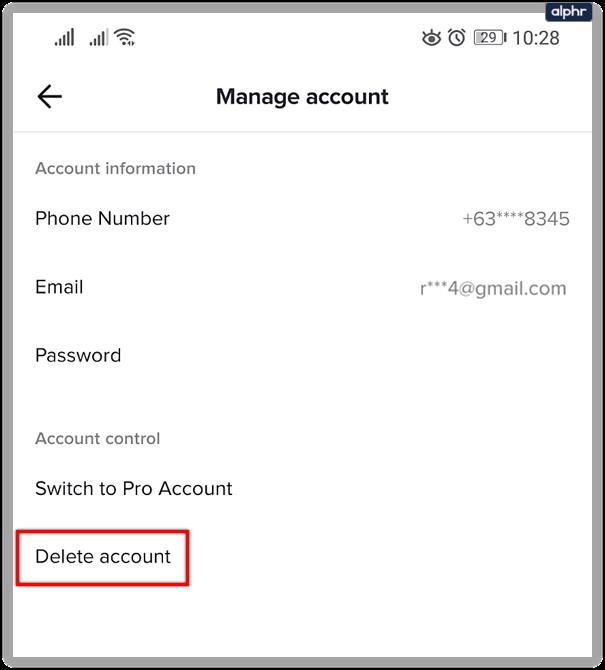

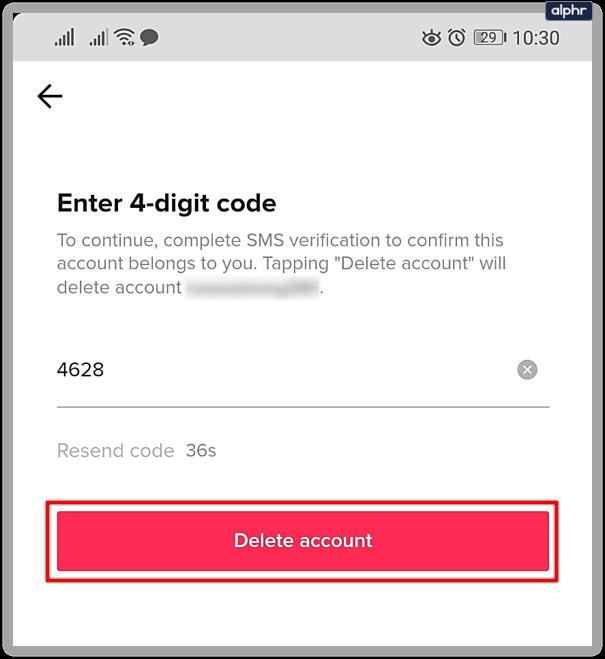
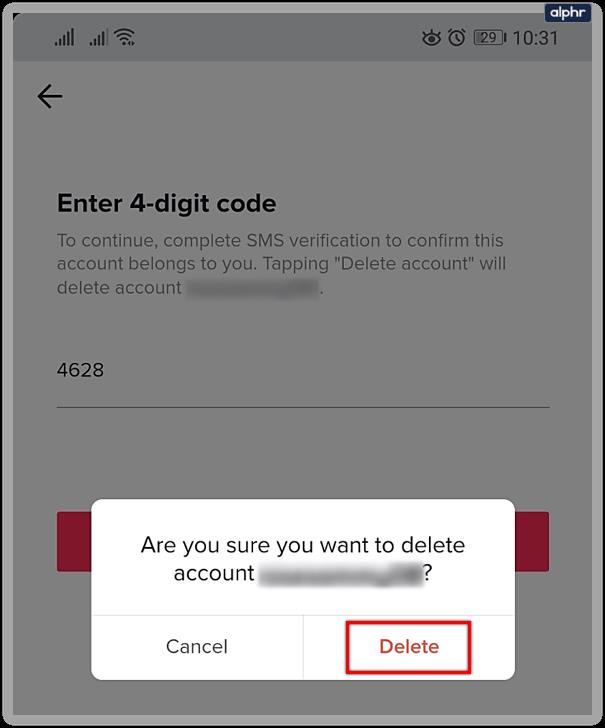

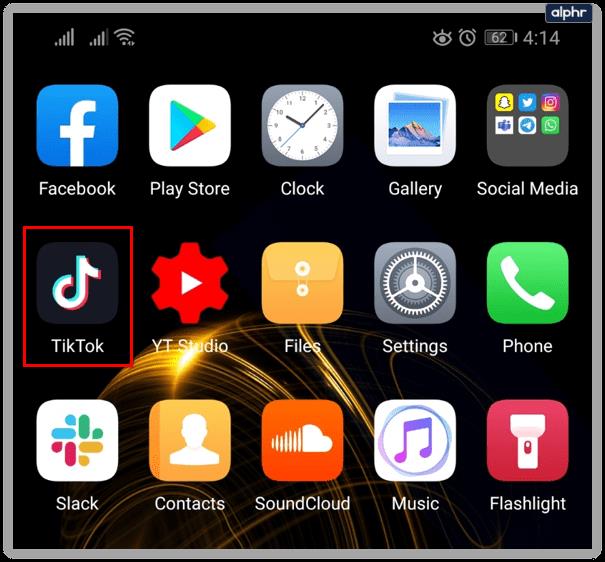
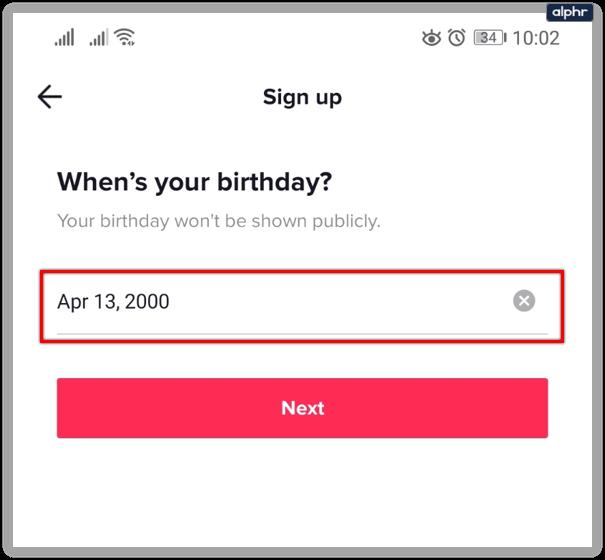
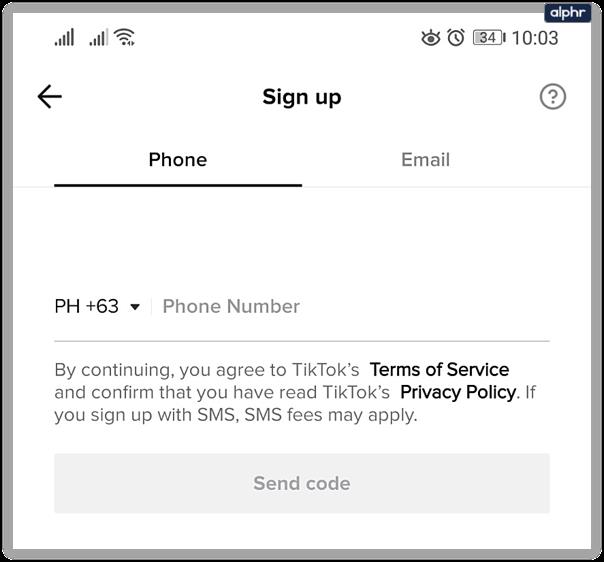
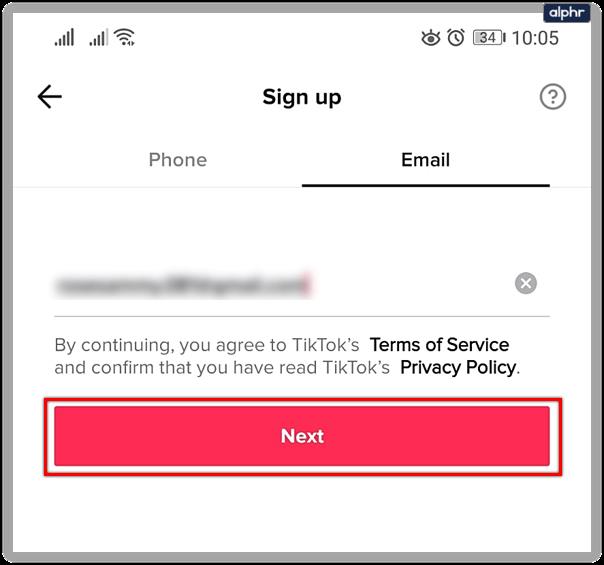
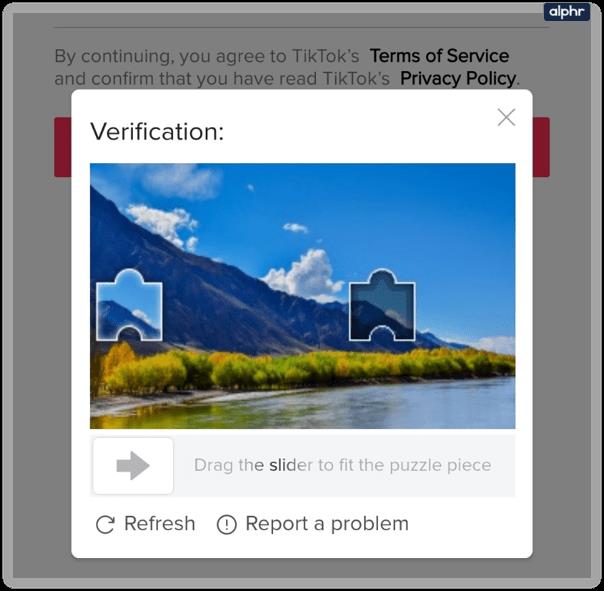
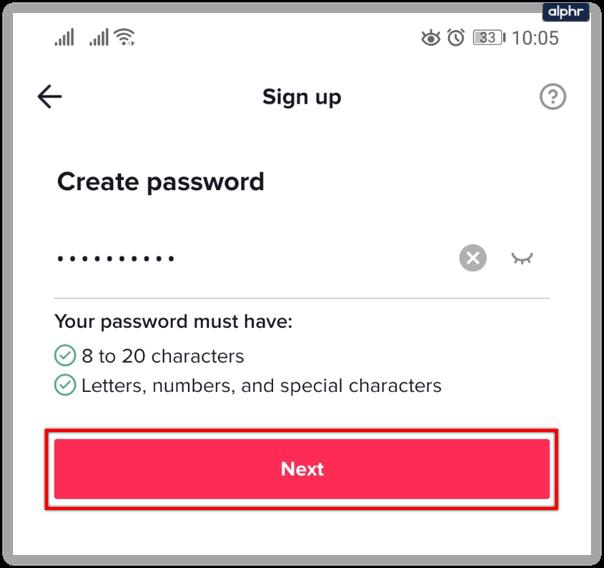
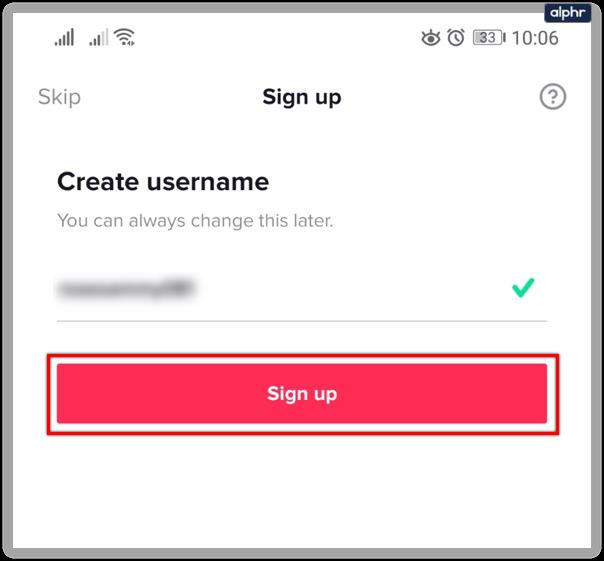















Victor -
Je pensais que supprimer des messages serait trop compliqué, mais grâce à votre post, c'est si simple
Kevin -
Pour ceux qui ont des doutes, je confirme que ça marche, j'ai essayé. C'est génial !
Stéphane -
En fait, j'ai des souvenirs de mes messages, est-ce vraiment nécessaire de tout effacer
Phúc IT -
Peut-être que je vais faire un tuto vidéo sur ça. Beaucoup de gens ont besoin d'aide pour supprimer leurs messages Tik Tok
Sonia -
J'ai partagé cet article sur mes réseaux ! Cela peut vraiment aider beaucoup de gens.
Nina -
Il faudrait que Tik Tok propose une fonction pour supprimer tous les messages d'un coup, ce serait plus simple
Céline -
Bravo pour cet article ! C'est rare de trouver des tutos aussi clairs et simples. Je vais le partager
Quang vn -
Pour ceux qui n'osent pas supprimer leurs messages, sachez que c'est très libérateur. Allez-y, vous serez soulagés !
Mèo con -
Franchement, c'est une excellente astuce. Moi qui pensais que c'était compliqué ! Tu as sauvé ma journée
Laurent -
Je me sens comme un ninja de la suppression après avoir lu ça ! 😄 C'est tellement facile à faire
Sarah -
Êtes-vous sûrs que ça fonctionne sur tous les appareils ? J'ai un vieux téléphone. J'ai peur que cela ne marche pas
Huyền Lizzie -
Wow, j'étais vraiment perdue sur comment faire ! Cette info est précieuse, merci infiniment
Romain -
Un super conseil, je suis époustouflé par la simplicité de la méthode. Plus jamais de messages encombrants
Eva -
Cette technique de suppression est géniale, mais je me demande si on peut récupérer des messages supprimés par erreur...?
Tom -
Pourquoi tous les messages ? Je pense que certains sont trop drôles pour être supprimés ! 😂
Leo -
Super, j'ai réussi à tout supprimer, et je me sens tellement mieux maintenant. Je vous remercie
Amy -
Est-ce que ça effacent aussi les commentaires sous mes vidéos Tik Tok ? Je ne veux rien perdre
Jean-Pierre -
J'ai encore des messages que je veux garder. Peut-on choisir ceux à supprimer plutôt que de tout effacer ?
Caroline -
Je suis tellement contente d'avoir trouvé ce post. J'ai supprimé tous mes vieux messages en trois clics
Gabriel -
Toujours garder une copie de ses messages importants avant de les supprimer, mais merci pour le guide
Marion -
Il faut vraiment faire attention à ce qu'on poste. Parfois, il vaut mieux supprimer que de laisser des traces
Lucas -
Je ne savais pas qu'il y avait une méthode aussi efficace ! Je vais partager ça avec mes amis
Elodie -
Je vais tester ça tout de suite ! J'en ai tellement marre de mes vieux messages Tik Tok. Merci encore
Françoise -
Merci beaucoup ! Je vais pouvoir faire le ménage avant la fin de l'année ! Idéal pour démarrer sur de bonnes bases
Duy Sinh 6789 -
J'adore Tik Tok, mais j'avais besoin de nettoyer mes messages. Votre guide a été très utile. Merci
Elodie -
Au fait, est-ce qu'il y a un moyen de récupérer mes messages une fois que je les ai supprimés ?
Hương Đà Nẵng -
J'ai essayé votre méthode, mais ça ne fonctionne pas. Y a-t-il une autre façon ? Aidez-moi, s'il vous plaît
Clara -
Est-ce que quelqu'un a déjà essayé de supprimer des messages à partir de l'application Tik Tok sans passer par un autre moyen
Chloé -
Je me suis toujours demandé comment on pouvait faire ça. Vous avez vraiment éclairé ma lanterne
Sophie -
C'est dingue à quel point on peut s'accrocher à nos messages. Je m'attendais à un effort plus grand !
Julia -
Merci pour ces conseils ! J'avais déjà peur de rater quelque chose. Ça a bien marché pour moi :)
Thùy Linh -
Merci pour cet article ! J'ai enfin pu supprimer tous mes messages Tik Tok en un rien de temps. C'est super utile
Hugo -
Merci, ça m'a vraiment aidé. Je ne savais pas par où commencer pour nettoyer mes messages